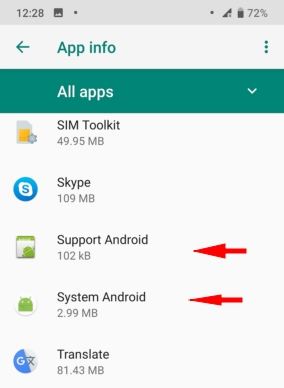Primer lanzamiento de la aplicación KidLogger PRO versión 1.6.179 y posteriores
Vídeo: Cómo instalar KidLogger PRO 2.6.36 en Samsung M32 con Android 13
Vídeo: Instalación de la versión 1.6.179 en Samsung A20S con Android 11
Vídeo: Instalación en Samsung A6+ con Android 10
Vídeo: Instalación en Samsung J8+ con Android 8
Vídeo: Instalación en Xiaomi Mi A2 Lite con Android 10
1. Instale el archivo AndroidPRO_1.6.179.apk.
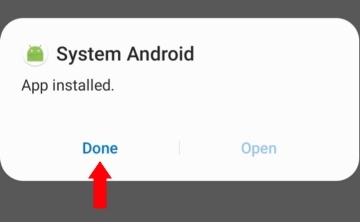
2. Para iniciar la aplicación, vaya a las Ajustes del teléfono y luego a la sección Accesibilidad.
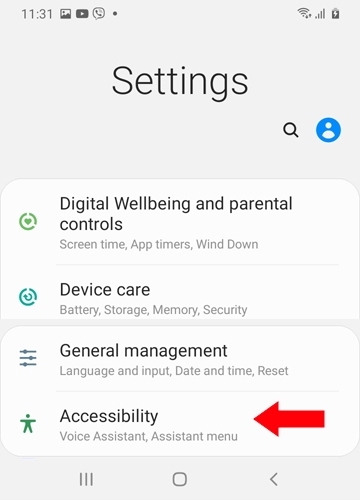
3. Seleccione el grupo Servicios instalados.
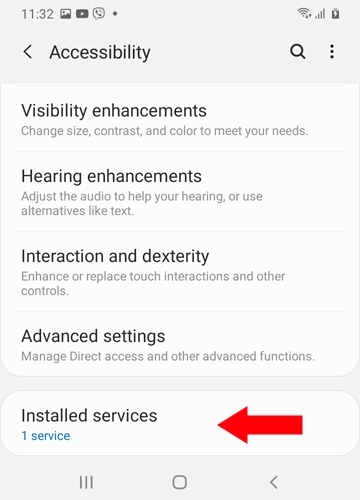
4. Toque la aplicación System Android.

5. Si la aplicación System Android no está activa, tóquela de todas formas.

6. Aparecerá una ventana informativa. Haga clic en OK.

7. Regrese a Ajustes y vaya a Aplicaciones > System Android.

8. Toque los tres puntos en la esquina superior derecha de la pantalla de información de la aplicación.

9. Toque la opción Permitir configuraciones restringidas.

10. Regrese a Accesibilidad y seleccione System Android.

11. Active el servicio System Android.
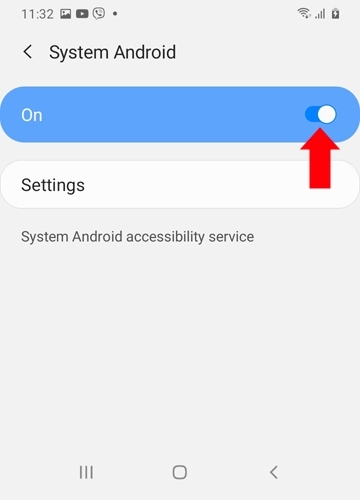
12. Toque Permitir en la ventana de advertencia.
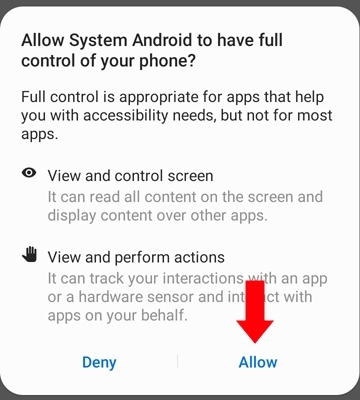
13. Toque el botón Ajustes.
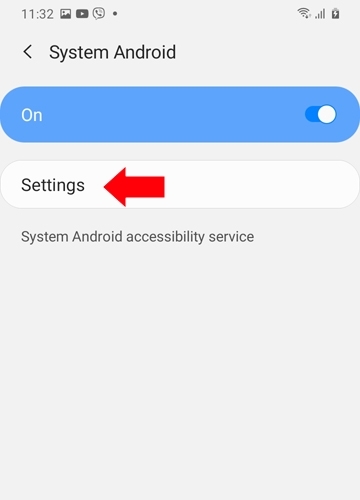
14. Toque el botón Activar aplicación.
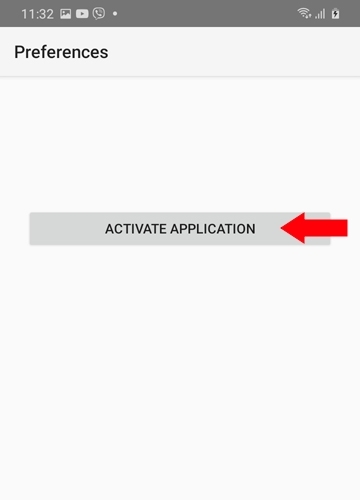
15. En esta etapa debe otorgar acceso a todos los recursos necesarios del teléfono.
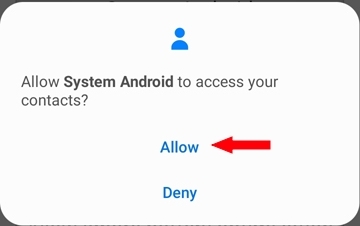
16. Toca cada opción de arriba hacia abajo para completar la configuración y conectar la aplicación a tu cuenta. Toca Permitir acceso a datos de uso.
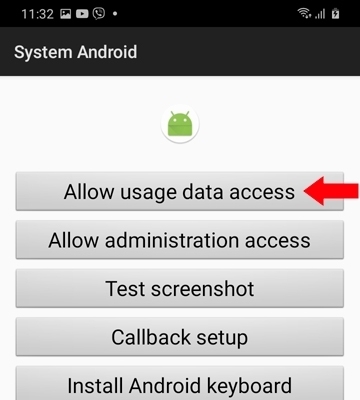
17. Otorgue acceso a la aplicación System Android.
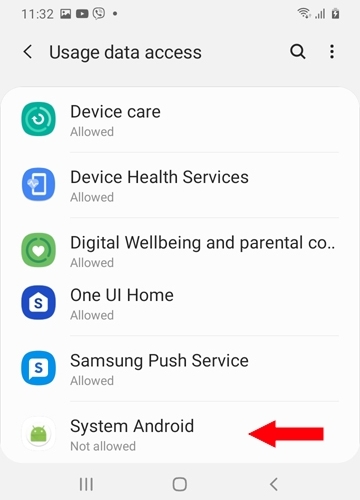
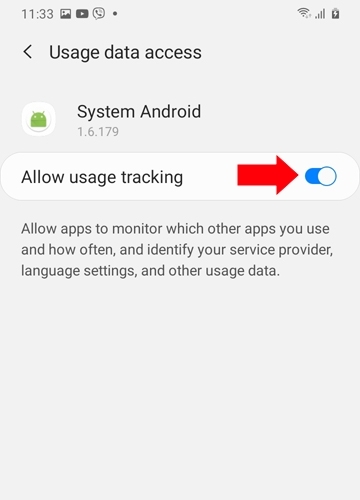
18. Regrese y pulse el botón Permitir acceso de administrador.
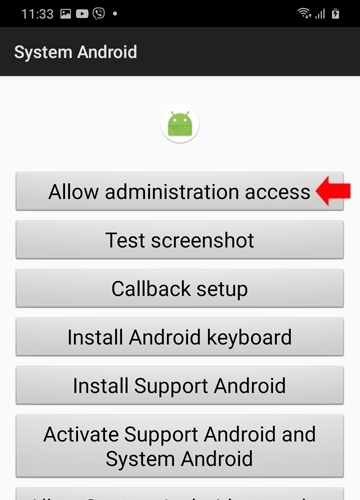
Active esta función en la configuración del dispositivo.
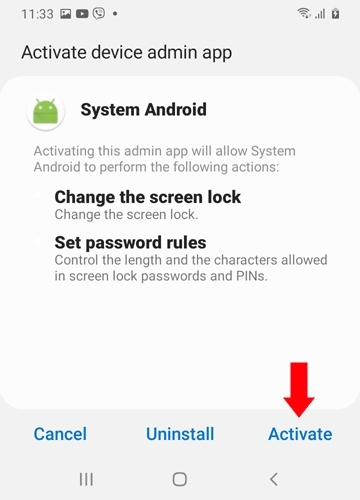
19. Pulse el botón Captura de prueba.
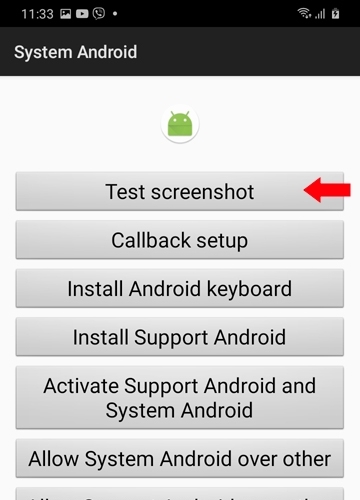
Marque la casilla “No volver a preguntar” y toque Iniciar.
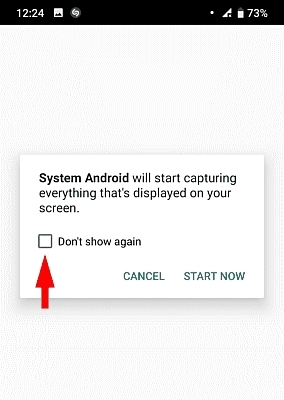
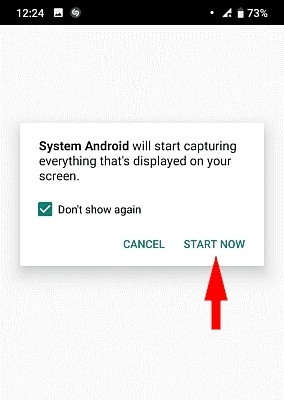
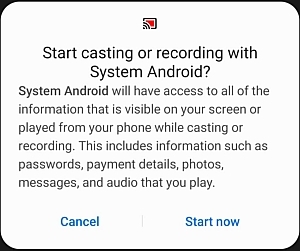
20. El botón Captura de prueba debe permanecer visible. Esto es normal.
Toque el botón Configurar llamada de retorno.
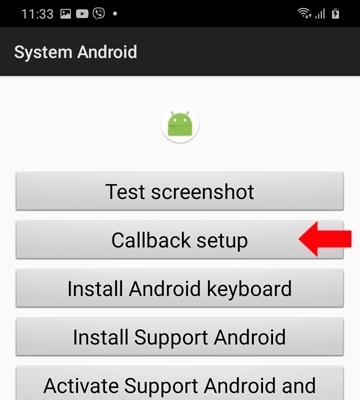
Introduzca su número de teléfono y toque Llamada de prueba.
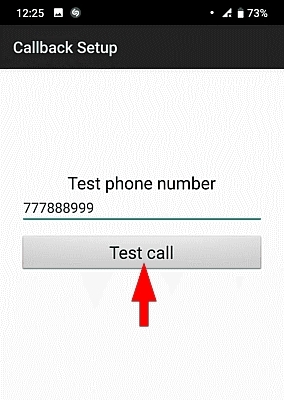
Si aparece un mensaje preguntando qué aplicación usar para llamar, seleccione la Aplicación de teléfono y toque Siempre.
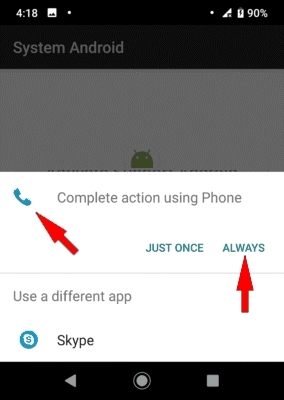
21. Si desea grabar contraseñas, toque el botón Install Android Keyboard.
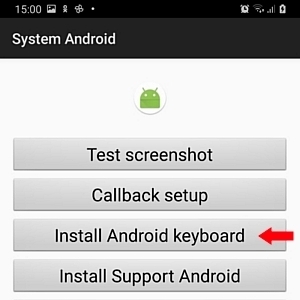
Haga clic aquí para aprender cómo grabar contraseñas usando el teclado de Android.
22. Regrese y toque el botón Install Support Android.
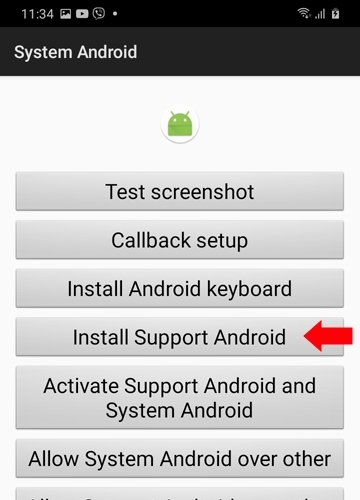
El sistema puede preguntar si permite la instalación de aplicaciones desde esta fuente. Toque Ajustes.
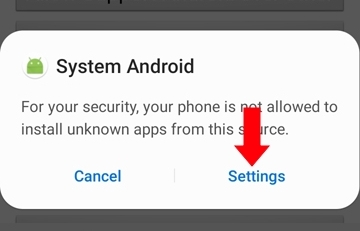
Permita la instalación desde esta fuente.
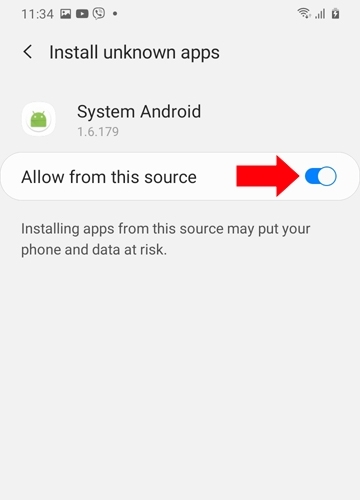
Toque Instalar.
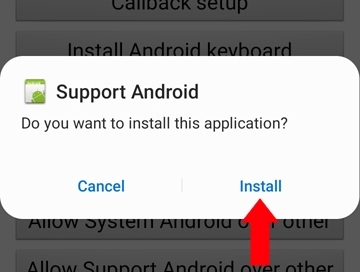
23. Regrese y toque el botón Activar Support Android y System Android.
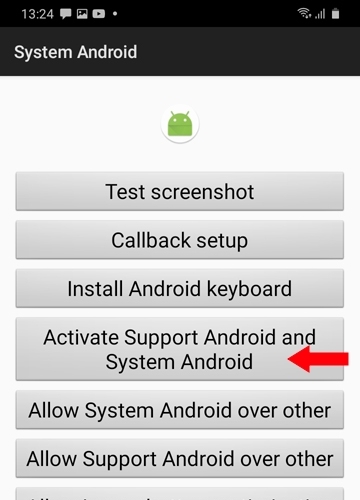
Active ambos elementos Support Android y System Android en Ajustes > Accesibilidad.
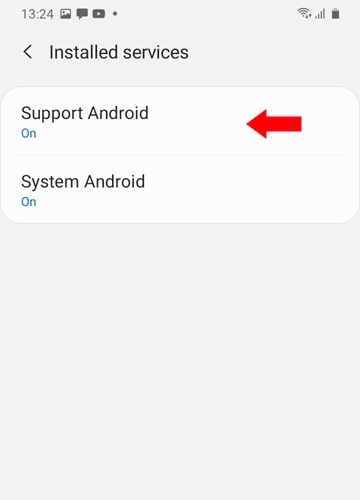
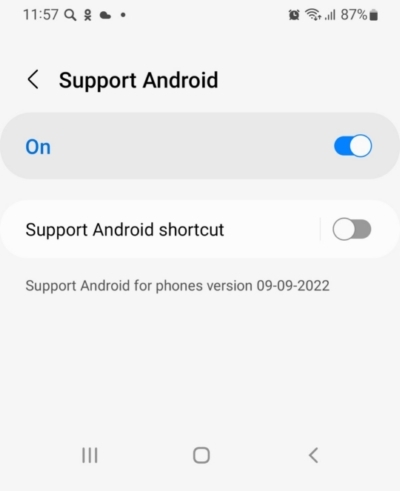
24. Si Support Android está inactivo en la sección Accesibilidad, ¡toque igualmente!

25. Aparecerá una ventana de información. Toque OK.

26. Regrese a Ajustes > Aplicaciones > Support Android.

27. Toque los tres puntos en la esquina superior derecha de la pantalla de información de la aplicación.

... y luego toque Permitir configuraciones restringidas.

28. Regrese a Ajustes > Accesibilidad > Support Android y actívelo.
29. Regrese y permita que ambas aplicaciones System Android y Support Android se ejecuten sobre otras aplicaciones.
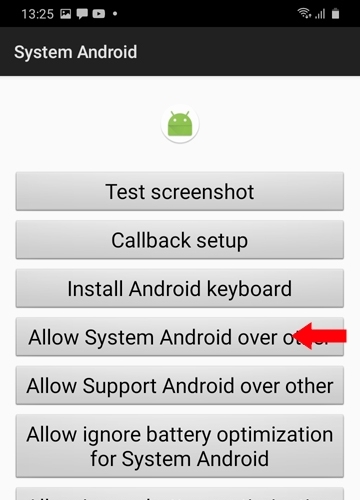
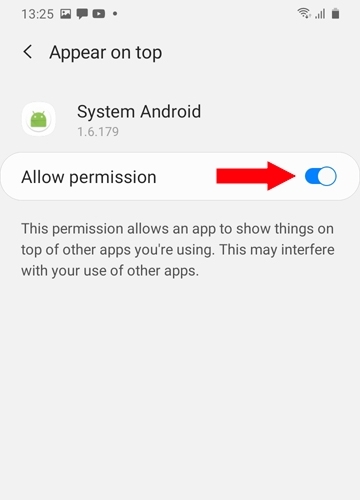
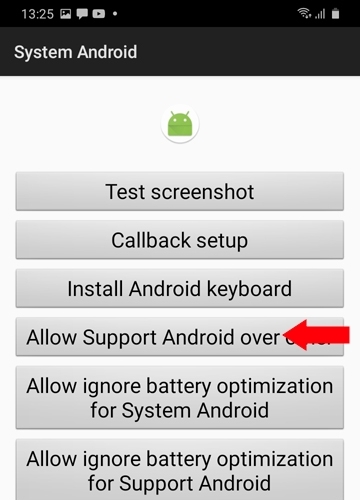
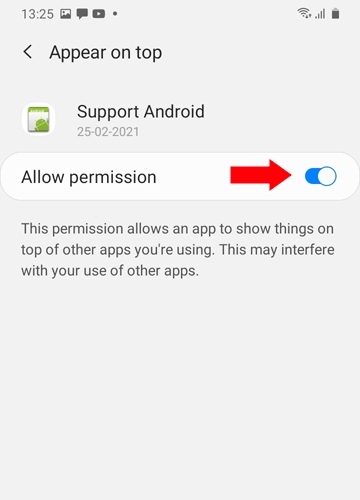
30. Permita que la aplicación System Android ignore las configuraciones de optimización de batería.
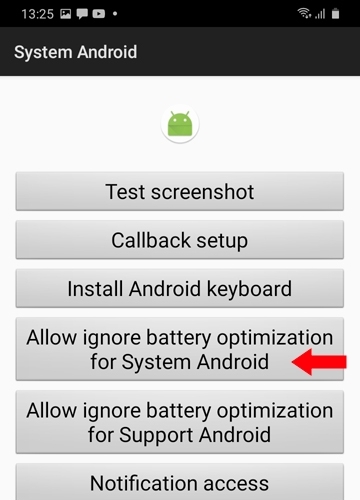
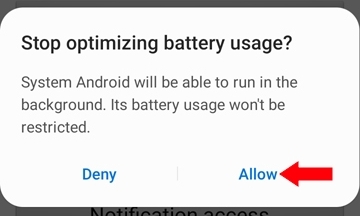
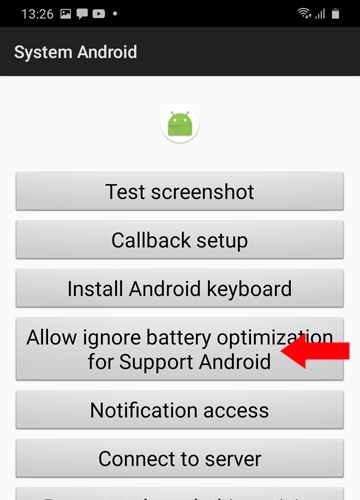
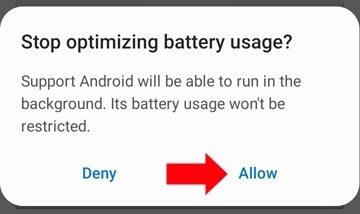
31. Regrese y toque el botón Acceso a notificaciones.
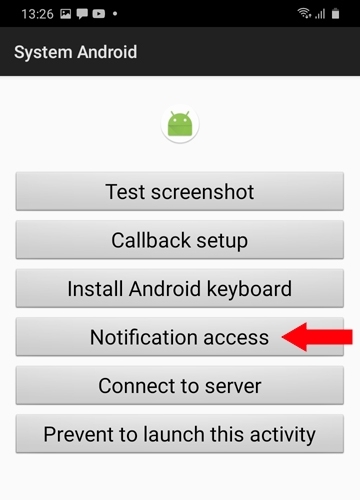
Permita que la aplicación System Android acceda a las notificaciones.
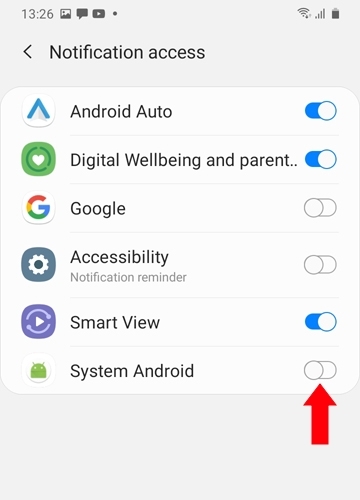
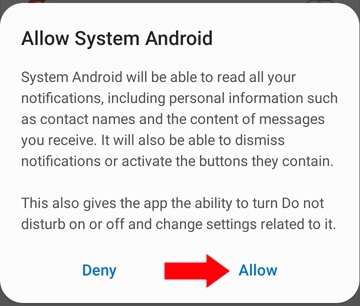
32. Regrese y toque el botón Conectar al servidor.
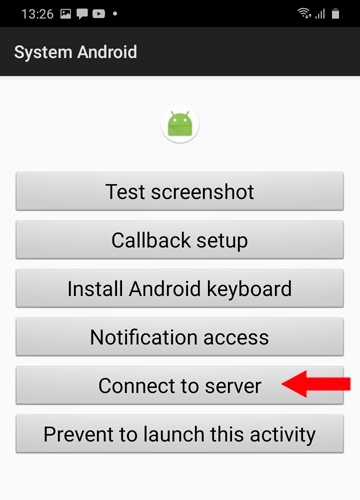
Seleccione "Su cuenta".
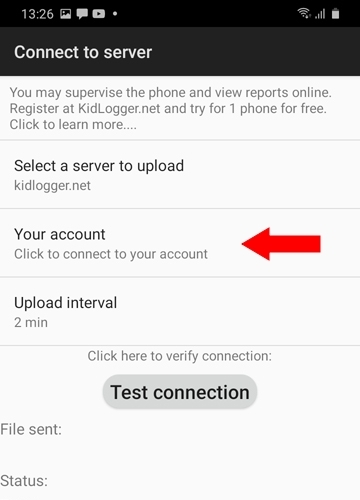
Introduzca su dirección de correo electrónico y toque OK.

En este campo aparecerá un nuevo ID de dispositivo.
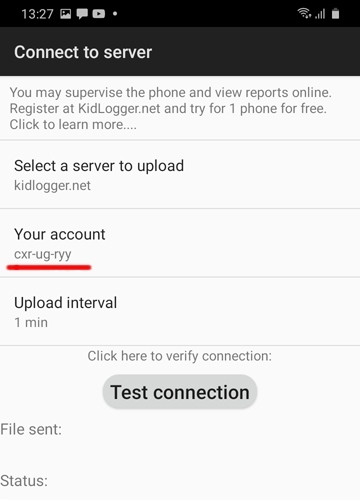
33. Toque Prevent to launch this activity. Esto impedirá que la ventana del asistente aparezca nuevamente.
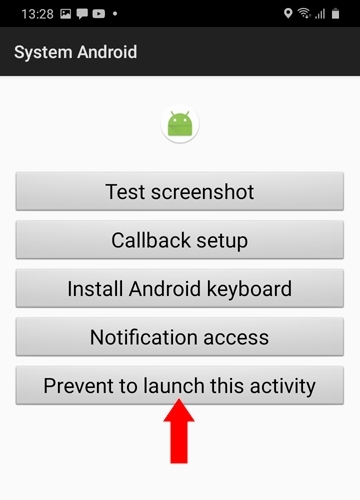
34. Dos módulos llamados System Android y Support Android están ahora instalados. No pueden eliminarse mientras el programa Support Android esté activo en Ajustes > Accesibilidad.